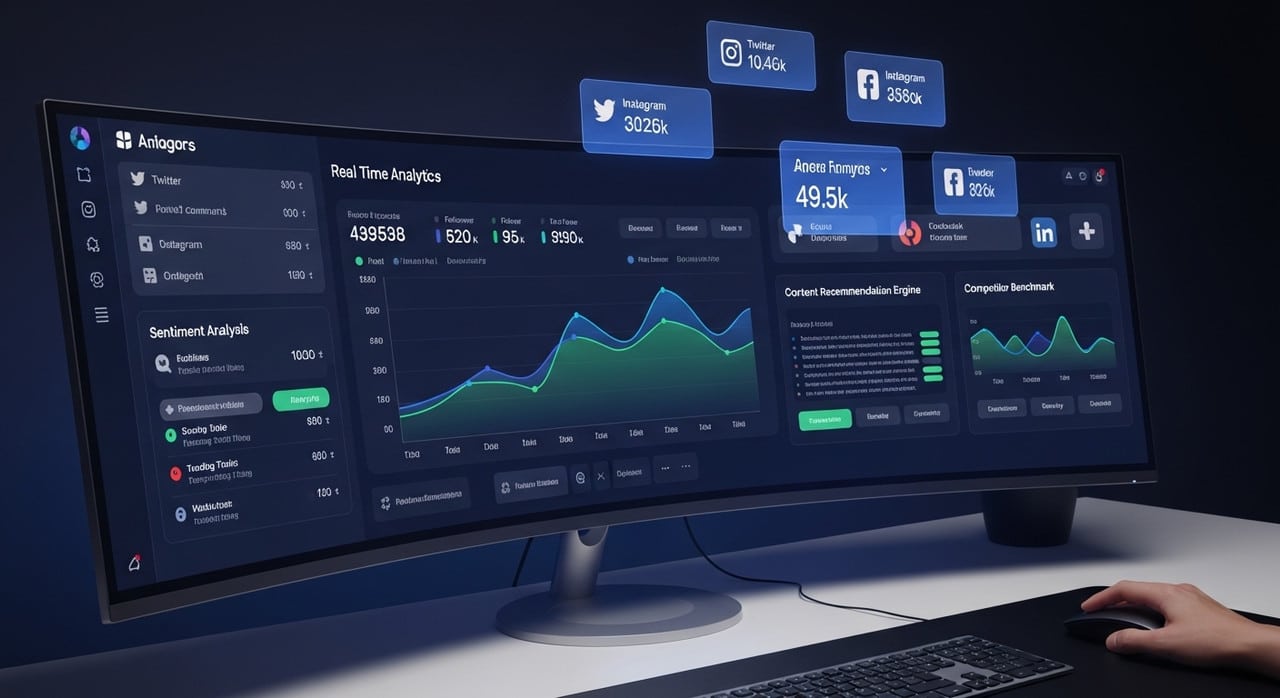В процессе эволюции программного обеспечения пользователи часто сталкиваются с различными препятствиями, которые могут возникнуть в ходе обновления. Эти трудности могут быть вызваны множеством факторов, начиная от несовместимости с установленными приложениями и заканчивая проблемами с доступом к сетевым ресурсам. Несмотря на то, что многие из этих проблем могут показаться неразрешимыми, существуют эффективные методы их устранения, которые помогут вернуть систему к рабочему состоянию.
В данной статье мы рассмотрим один из таких случаев, когда процесс модернизации прерывается неожиданной неисправностью. Мы подробно разберем причины возникновения этой ситуации и предложим пошаговые решения, которые помогут вам успешно завершить обновление без потери данных и функциональности системы. Важно понимать, что даже самые надежные программные продукты могут столкнуться с непредвиденными сложностями, и знание того, как их преодолеть, может сэкономить вам много времени и нервов.
Независимо от того, являетесь ли вы опытным пользователем или новичком, наши рекомендации помогут вам справиться с этой задачей. Мы подчеркнем важность правильного подхода к решению проблемы и покажем, как небольшие, но ключевые действия могут значительно упростить процесс восстановления системы. Следуя нашим советам, вы сможете вернуть свою систему к полноценной работе и избежать подобных ситуаций в будущем.
Устранение ошибки 80073712 в Windows 10
При попытке выполнения определенных действий в операционной системе пользователи могут столкнуться с проблемой, которая препятствует успешному завершению процесса. В данном разделе мы рассмотрим несколько методов, которые помогут решить эту задачу и восстановить нормальную работу системы.
- Проверка подключения к интернету: Прежде всего, убедитесь, что ваше устройство имеет стабильное подключение к сети. Нестабильность или отсутствие связи могут стать причиной возникновения проблемы.
- Перезапуск служб обновления: Иногда перезапуск служб, отвечающих за обновления, может помочь. Для этого откройте «Диспетчер задач», найдите и перезапустите службы «Центр обновления Windows» и «Windows Update».
- Проверка и восстановление системных файлов: Испорченные системные файлы могут быть причиной многих проблем. Используйте команду «sfc /scannow» в командной строке с правами администратора для проверки и автоматического восстановления поврежденных файлов.
- Очистка кэша обновлений: Иногда проблема может быть вызвана поврежденными файлами в кэше обновлений. Очистите кэш, используя команды «net stop wuauserv» и «net stop bits» в командной строке, затем удалите файлы из папки «SoftwareDistribution».
- Изменение даты и времени: Некорректно установленные дата и время могут привести к проблемам с обновлениями. Убедитесь, что они установлены правильно и синхронизированы с интернет-сервером времени.
После выполнения этих шагов, попробуйте повторить действие, которое вызывало проблему. Если проблема сохранится, обратитесь к следующим разделам статьи для дополнительных рекомендаций.
Альтернативные методы обновления системы
В случае, когда стандартные процедуры не приносят желаемого результата, стоит обратить внимание на другие подходы. Эти методы могут помочь достичь успеха там, где традиционные способы не сработали. Рассмотрим несколько вариантов, которые могут быть полезны в такой ситуации.
Использование автономного установщика
Одним из эффективных способов является применение автономного установщика. Этот инструмент позволяет загрузить все необходимые файлы напрямую с серверов разработчика, минуя возможные проблемы с интернет-соединением или временными блокировками. После загрузки, установщик можно использовать для обновления системы в автономном режиме.
Ручная замена файлов
Если проблема связана с конкретными файлами, можно попробовать заменить их вручную. Для этого нужно найти соответствующие файлы в интернете, скачать их и заменить те, которые вызывают проблемы. Этот метод требует осторожности и точного следования инструкциям, чтобы не нарушить работу системы.
| Метод | Преимущества | Недостатки |
|---|---|---|
| Автономный установщик | Гарантированная загрузка всех необходимых файлов | Требует времени на загрузку большого объема данных |
| Ручная замена файлов | Точечное решение проблемы | Риск нарушения работы системы при неправильной замене |
Выбор метода зависит от конкретной ситуации и уровня знаний пользователя. Независимо от выбранного пути, важно тщательно подготовиться и следовать рекомендациям, чтобы достичь желаемого результата.